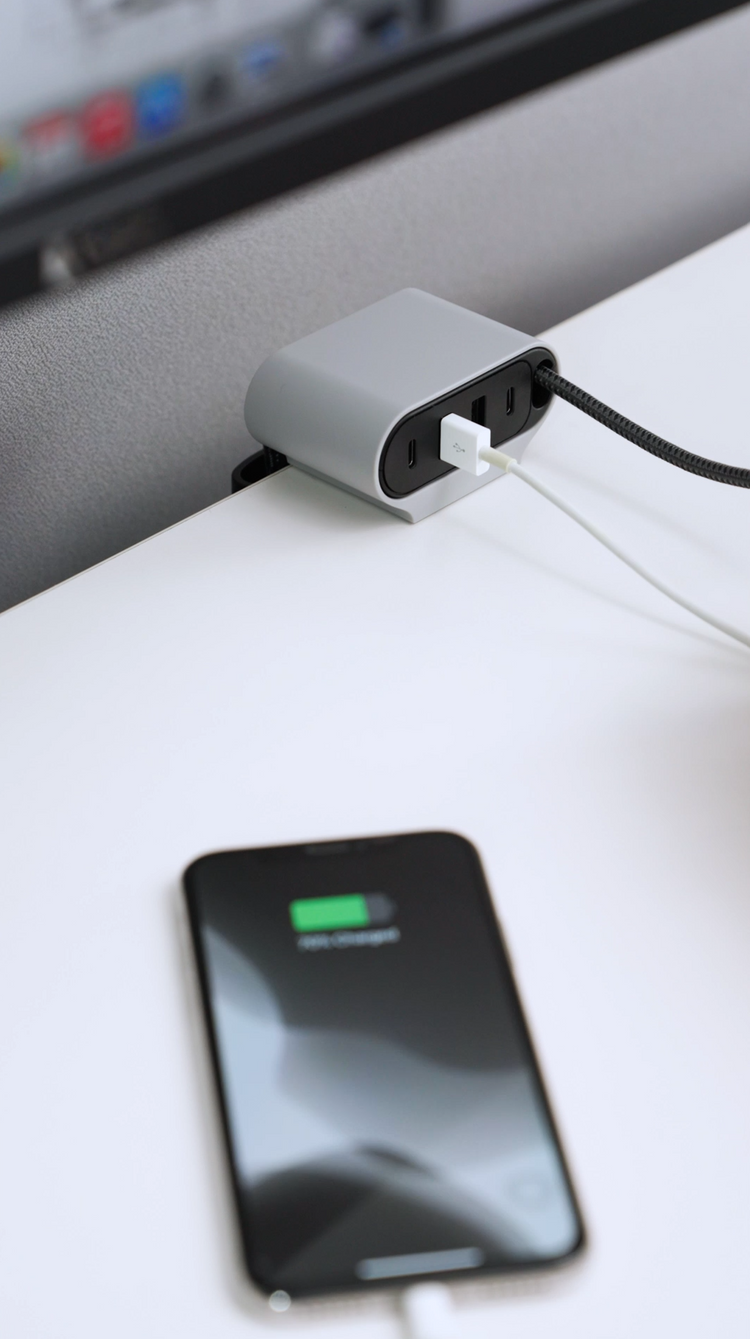ラップトップの位置
在宅勤務?ラップトップの人間工学に基づいたヒント
March 24, 2020
在宅勤務でラップトップを使用する場合、首、肩、背中に負担がかかり、長期的な筋骨格障害を引き起こすことを避けるために、適切なセットアップを行うことが不可欠です。
その名前にもかかわらず、ラップトップは人間工学に基づいて膝の上で使用したり、外部キーボードやマウスを使用せずに長時間使用したりするように設計されていません。画面が目の高さよりも低い場合、常に下を見続けることを余儀なくされます。また、人間の頭は重いので、これを長時間(2時間以上)行うと首に不必要な負担がかかります。
調節可能なラップトップスタンドがこの問題を解決します。オリプラをキーボードとマウスで使用すると、ノートパソコンの画面の角度を柔軟に変更したり、快適な位置まで高さを上げたりすることができます。

ラップトップで調整可能なスタンドを使用する場合は、目に負担をかけたり、筋骨格系の障害を引き起こしたりしないように、簡単なヒントに従ってください。
- 画面を目から少なくとも 50cm (腕の長さ程度) 離し、目の高さに保ちます。
- 背中がサポートされ、リラックスしていることを確認してください。
- 肘を体の横に置き、90度の角度で曲げたままにします。
- 肩をリラックスさせ、まっすぐに座り、腰をかがめたり背中を丸めたりしないでください。
キーボードとマウスの位置
キーボードとマウスは、手首と手の位置が揃うように間隔をあけて配置する必要があります。これにより、手根管症候群、テニス肘、マウスアームなどの怪我を回避できます。
- キーボードを肘と前腕と同じ高さ、机の前端から約 10 cm 離して置きます。これにより手をサポートし、手首をまっすぐに保ちます。
- マウスをキーボードと横方向に揃えてください。これにより手首をサポートするスペースが生まれ、肩や腕への負担が軽減されます。
- 手首が真っ直ぐで、手が内側や外側に傾いていないことを確認してください。
- 以下の手順に従って、キーボードとマウスが正しく設定された人間工学に基づいた職場を作成します。これは、快適に作業し、手や手首の痛みを避けるための鍵です。
ワークステーションのセットアップ - VimeoのColebrook Bosson Saundersのキーボードとマウス。